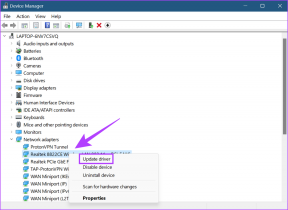Åtgärda Office 365 Filnamnet är ogiltigt vid lagringsfel
Miscellanea / / April 05, 2023
Microsoft Office 365 är en grupp tjänster utvecklade av Microsoft, Office 365 innehåller Microsoft Word, PowerPoint, Excel, Outlook och andra viktiga Microsoft Office-verktyg. Användarna kan komponera, organisera och redigera sina filer med OneDrive. Men ofta hittade många användare svårigheter när de försökte spara sina filer i olika Microsoft-applikationer. Ibland, när de sparar de bifogade filerna från Outlook, möts användare av ett meddelande som säger att detta inte är en giltigt filnamn Outlook-fel, detta inträffar normalt när det finns specialtecken som inte stöds i filen namn; detta kan dock också bero på andra orsaker. I den här guiden kommer vi att utforska orsaker och metoder för att lösa problem med Microsoft Office 365, filnamnet är ogiltigt när du sparar problem.
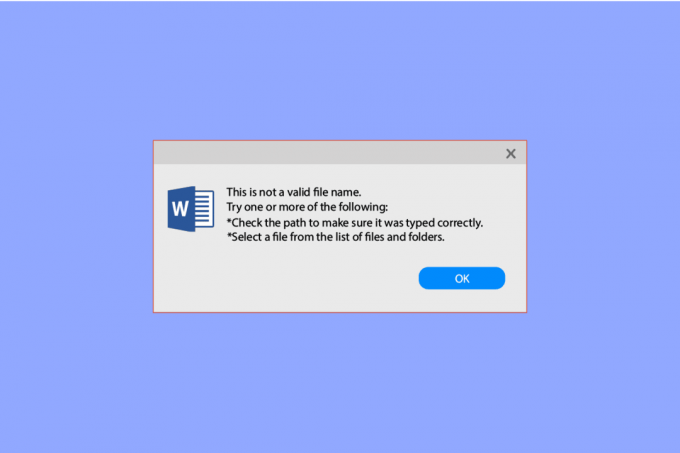
Innehållsförteckning
- Så här fixar du Office 365 Filnamnet är ogiltigt vid lagringsfel
- Metod 1: Använd ett annat filnamn
- Metod 2: Inaktivera molnsynkronisering
- Metod 3: Använd annan enhet
- Metod 4: Bygg ny Outlook-profil
- Metod 5: Reparera Office 365
- Metod 6: Utför systemåterställning
Så här fixar du Office 365 Filnamnet är ogiltigt vid lagringsfel
Det kan finnas flera orsaker till detta fel, några av de möjliga orsakerna listas nedan.
- När det finns tecken eller symboler som inte stöds i filnamnet, Microsoft Outlook kan ha problem med att spara din fil
- Om molnsynkronisering är på, felaktig konfiguration kan orsaka flera fel, inklusive fel när du försöker spara filerna
- Skadade datorenheter kan också orsaka fel när filerna sparas på datorn
- Flera problem med PST-filer kan också orsaka detta fel med Outlook
- Felaktiga inloggnings- och profilproblem med Outlook är också ibland ansvariga för att spara filfelen
- Problem med Office 365 programvara kan också orsaka detta fel
- Olika systemfel kan också orsaka problem med att Outlook sparar filer på din dator
Följande guide ger dig metoder att lösa Kontor 365 filnamnet är ogiltigt när du sparar filer på din dator.
Metod 1: Använd ett annat filnamn
Om ditt filnamn innehåller specialtecken som punkt, kommatecken och andra sådana symboler kanske du inte kan spara filen. Det beror på att Microsoft-program inte stöder filnamn som innehåller specialtecken vilket resulterar i detta inte ett giltigt filnamn Outlook-felmeddelande, för att fixa detta kan du försöka ändra namnet på filen genom att byta namn Det.
Metod 2: Inaktivera molnsynkronisering
Om du använder molnlagringstjänster som Google Drive eller OneDrive för att spara dina Office 365-filer, kan orsaken till detta fel relateras till dessa molntjänster. När det uppstår ett fel med konfigurationen av dessa tjänster, Office 365-appar kan ha problem spara filer. Du bör överväga att inaktivera molnsynkroniseringsalternativet med dina respektive molnapplikationer för att undvika detta fel.
Metod 3: Använd annan enhet
Ibland är filnamnet i Office 365 ogiltigt när problem med att spara filer kan orsakas av enheten där du är försöker spara filen, om den valda enheten är skadad kan det hindra dig från att ladda ner filer på din dator. För att lösa problemet kan du försöka ladda ner filen till en annan plats på din dator.
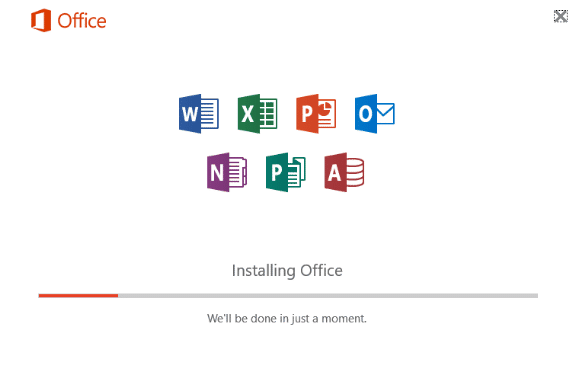
Läs också:Fixa att Microsoft Office inte öppnas i Windows 10
Metod 4: Bygg ny Outlook-profil
Om den tidigare metoden inte hjälper är Office 365-filnamnet ogiltigt när lagringsproblemet kan orsakas av problem med din e-postprofil; du kan lösa Outlook-filnamnet är ogiltigt eller filsparningsfel genom att skapa en ny e-postprofil för Outlook. Följ dessa enkla steg för att fixa detta är inte ett giltigt filnamn Outlook-fel.
1. tryck på Windows-nyckel, typ kontrollpanel, klicka sedan på Öppen.

2. Ställ in Visa efter > Stora ikoner, klicka sedan på Post miljö.

3. Välj Mail från sökresultaten.
4. Klicka på Visa profiler... på Mail Setup – Outlook dialog ruta.
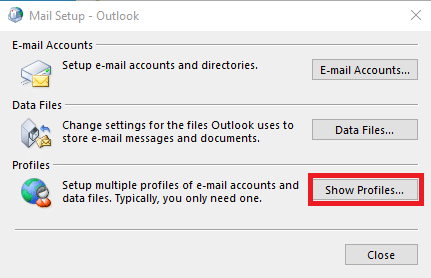
5. I det nya Post dialogrutan, klicka Lägg till….
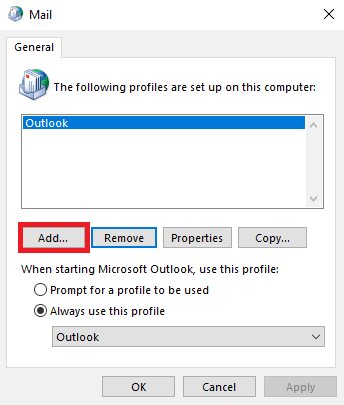
6. Namnge profilen och klicka OK.
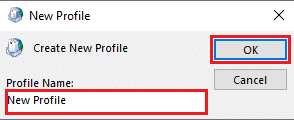
7. Välj Manuell installation eller ytterligare servertyper och klicka Nästa >.
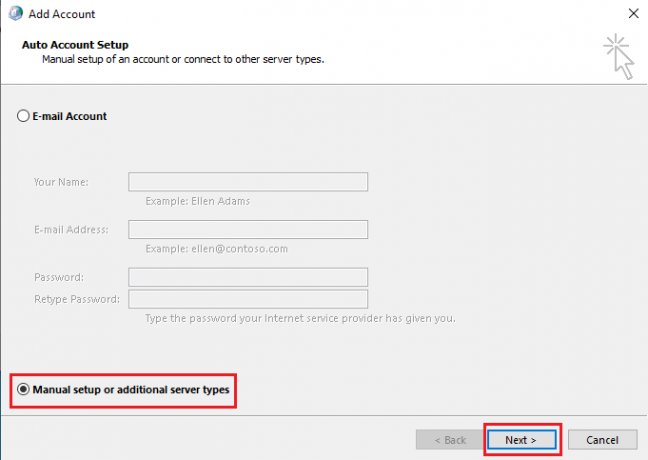
8. Välj POP eller IMAP och klicka på Nästa > knapp.
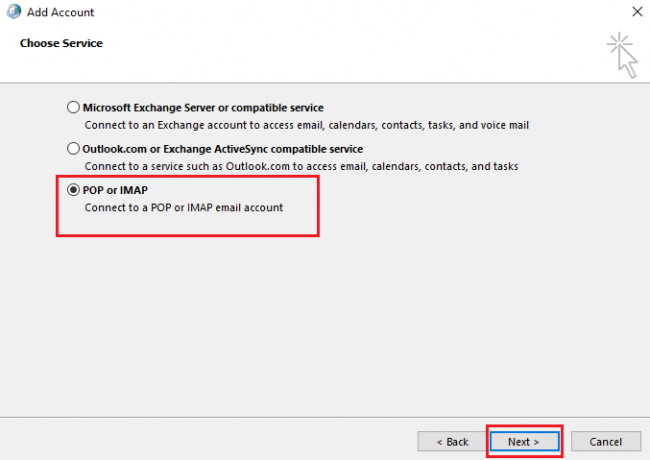
9. Ange dina uppgifter och välj Kontotyp POP3.
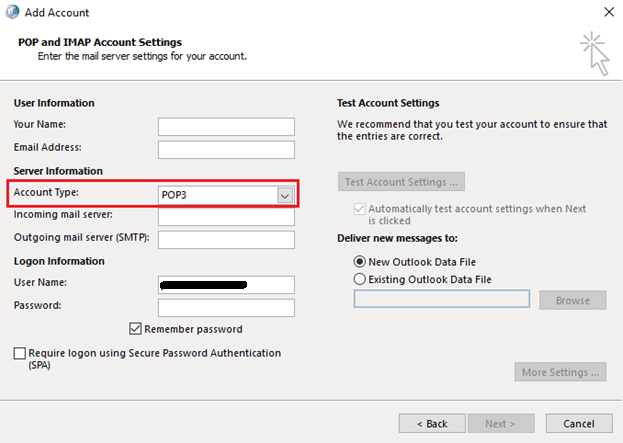
10. Klick Nästa och spara den här profilen.
Läs också:Hur överför man Microsoft Office till en ny dator?
Metod 5: Reparera Office 365
Om ingen av de ovan nämnda metoderna fungerade för dig är filnamnet i Office 365 ogiltigt när lagringsproblemet kan hända på grund av ditt Microsoft Office 365-program i sig. För att lösa Office 365-fel genom att spara en fil på din enhet kan du försöka reparera Microsoft Office 365-programvaran.
1. Öppna Kontrollpanel app.
2. Uppsättning Visa efter > Kategori i fönstret Kontrollpanel.
3. Klicka på Avinstallera ett program.

4. Lokalisera Microsoft Office Professional Plus 2013 och högerklicka på den och klicka på Förändra.
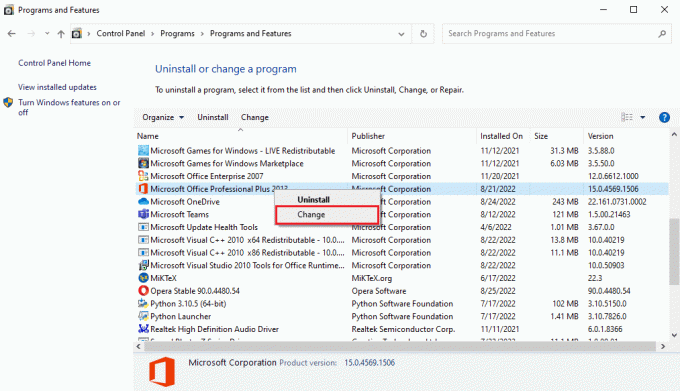
5. Ge tillstånd till datorn.
6. Välj i Microsoft Office-fönstret Reparera och klicka Fortsätta.

Om reparationen av Office 365-programvaran inte heller hjälper, försök att utföra en systemåterställning genom att följa nästa steg.
Läs också:Hur man laddar ner Microsoft Office Picture Manager
Metod 6: Utför systemåterställning
Om ingen av de tidigare nämnda metoderna fungerar och detta inte är ett giltigt filnamn kvarstår Outlook-felet, kan det finnas en möjlighet att korruption i systemfilerna på din enhet, detta kommer att kräva att du utför en systemåterställning av din Windows 10-dator, följ hur använd guiden Systemåterställning på Windows 10 för att på ett säkert sätt utföra en systemåterställning och fixa Office 365 filnamnet är ogiltigt när du sparar fel på din dator. Läs vår guide på Hur man använder systemåterställning i Windows 10.

Vanliga frågor (FAQs)
Q1. Varför sparar inte MS Office filer på min dator?
Ans. I allmänhet, om ditt filnamn har tecken eller symboler, kommer Microsoft Office-program inte att spara en sådan fil, eftersom dessa appar inte accepterar sådana tecken i filnamn.
Q2. Vad orsakar filsparningsfel i Outlook?
Ans. Det kan finnas flera anledningar till att spara filfel med Outlook, inklusive profilfel och andra systemfilfel.
Q3. Hur löser jag Office 365-fel?
Ans. Flera problem med Office 365-programvaran kan orsaka flera fel, du kan försöka åtgärda detta genom att reparera Office 365-programvaran.
Rekommenderad:
- 32 bästa spel som Legend of Zelda för Android
- Åtgärda felet att PowerPoint inte sparar fil
- Så här åtgärdar du Flytta Excel-kolumnfel
- Åtgärda Office Error Code 1058 13 i Windows 10
Vi hoppas att den här guiden var till hjälp för dig och att du kunde fixa Office 365 filnamnet är ogiltigt när du sparar frågor. Låt oss veta vilken metod som fungerade för dig. Om du har några förslag eller frågor låt oss veta i kommentarsfältet nedan.

Elon Decker
Elon är en teknisk skribent på TechCult. Han har skrivit instruktionsguider i cirka 6 år nu och har täckt många ämnen. Han älskar att ta upp ämnen relaterade till Windows, Android och de senaste tricken och tipsen.